OBIEE – 测试存储库
OBIEE – 测试存储库
您可以使用一致性检查选项检查存储库是否有错误。完成后,下一步是将信息库加载到 Oracle BI Server。然后通过运行 Oracle BI 分析并验证结果来测试存储库。
转到文件 → 单击检查全局一致性 → 您将收到以下消息 → 单击是。
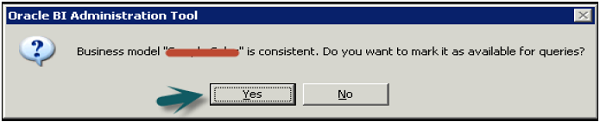
单击确定 → BMM 下的业务模型将变为绿色 → 单击保存存储库而不再次检查全局一致性。
禁用缓存
为了提高查询性能,建议禁用 BI 服务器缓存选项。
打开浏览器并输入以下 URL 以打开 Fusion Middleware Control Enterprise Manager:http://<machine name>:7001/em
输入用户名和密码。单击登录。
在左侧,展开商业智能 → 核心应用程序 → 容量管理选项卡 → 性能。
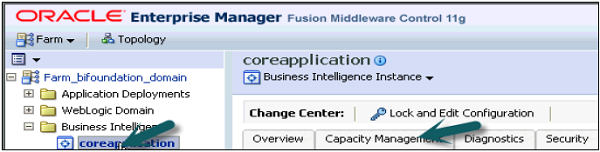
默认情况下,启用 BI 服务器缓存部分处于选中状态 → 单击锁定和编辑配置 → 关闭。
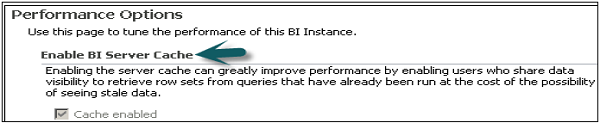
现在取消选择缓存启用选项。它用于提高查询性能。转到应用 → 激活更改 → 成功完成。
加载存储库
转到部署选项卡 → 存储库 → 锁定和编辑配置 → 成功完成。
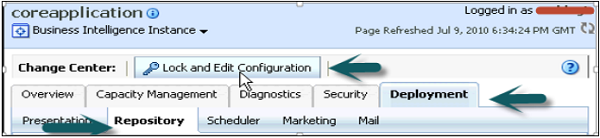
单击上载 BI 服务器存储库部分 → 浏览以打开选择文件对话框 → 选择存储库 .rpd 文件并单击打开 → 输入存储库密码 → 应用 → 激活更改。
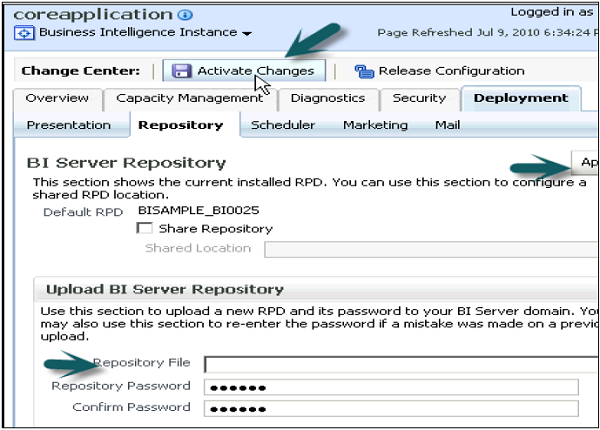
激活更改 → 成功完成 → 单击顶部的重新启动以应用最近的更改选项 → 单击是。
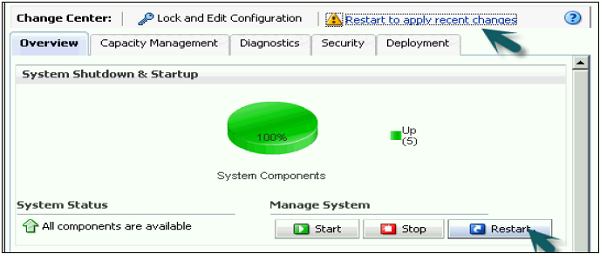
存储库已成功创建并加载以进行查询分析。
启用查询日志
您可以在 OBIEE 中为单个用户设置查询日志记录级别。日志级别控制您将在日志文件中检索的信息。
设置查询日志
打开管理工具→转到文件→打开→在线。
联机模式用于编辑 Oracle BI 服务器中的信息库。要以在线模式打开信息库,您的 Oracle BI 服务器应该正在运行。

输入存储库密码和用户名密码登录,点击打开打开存储库。
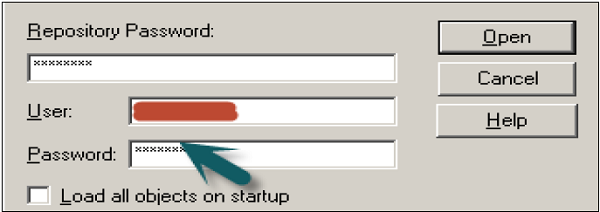
转到管理 → 身份 → 安全管理器窗口将打开。单击左侧的 BI Repository 并双击管理用户 → 用户对话框将打开。

单击用户对话框中的用户选项卡,您可以在此处设置日志级别。
在正常情况下 – 用户的日志记录级别设置为 0,管理员的日志记录级别设置为 2。日志记录级别的值可以从级别 0 到级别 5。级别 0 表示没有日志记录,级别 5 表示最大日志记录级别信息.
日志级别描述
| Level 0 | 无日志记录 |
| Level 1 |
记录从客户端应用程序发出的 SQL 语句 记录查询编译、查询执行、查询缓存处理和后端数据库处理所用的时间 记录查询状态(成功、失败、终止或超时)。记录每个查询的用户 ID、会话 ID 和请求 ID |
| Level 2 |
记录在级别 1 中记录的所有内容 此外,对于每个查询,记录存储库名称、业务模型名称、表示目录(在答案中称为主题区域)名称、针对物理数据库发出的查询的 SQL、针对缓存发出的查询、针对某个查询从每个查询返回的行数物理数据库和针对缓存发出的查询,以及返回到客户端应用程序的行数 |
| Level 3 |
记录在级别 2 中记录的所有内容 此外,为逻辑查询计划添加一个日志条目,当应该为缓存播种的查询未插入缓存时,当现有缓存条目被清除以为当前查询腾出空间时,以及当尝试更新完全匹配命中检测器失败 |
| Level 4 |
记录在级别 3 中记录的所有内容 此外,记录查询执行计划。 |
| Level 5 |
记录在第 4 级登录的所有内容 此外,记录执行计划中各个点的中间行计数。 |
设置日志级别
在用户对话框中,输入日志级别的值。
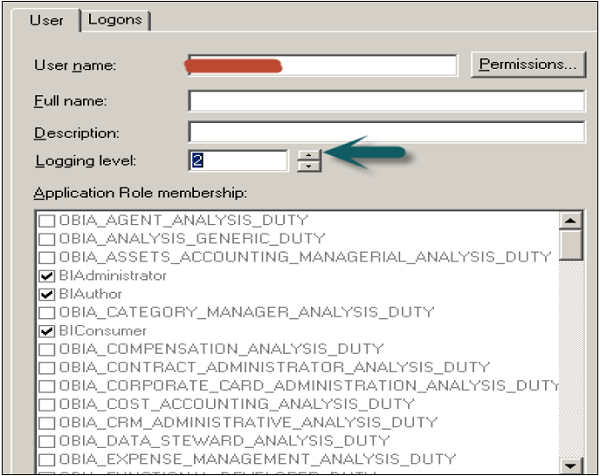
单击确定后,它将打开结帐对话框。单击结帐。关闭安全管理器。
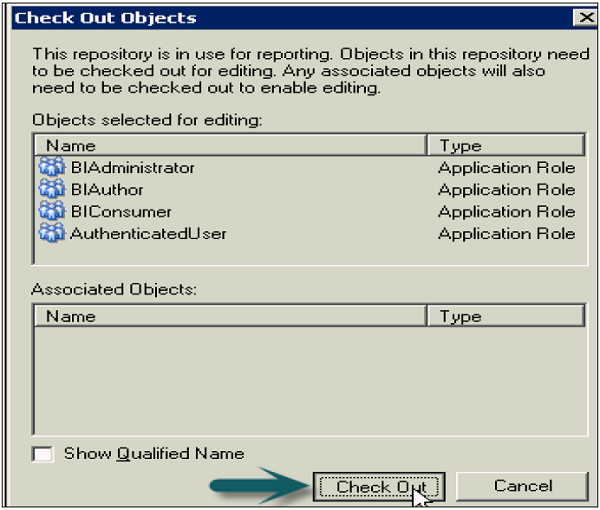
转到文件→单击签入更改→使用顶部的“保存”选项保存存储库→使更改生效→单击“确定”。

使用查询日志验证查询
您可以在通过转到 Oracle Enterprise Manager 设置查询日志记录级别后检查查询日志,这有助于验证查询。
要检查查询日志以验证查询,请转至 Oracle Enterprise Manager OEM。
转到诊断选项卡 → 单击日志消息。
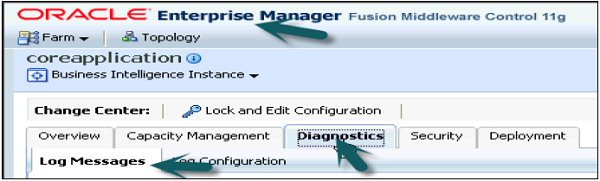
在日志消息中向下滚动到底部以查看服务器、调度程序、操作服务和其他日志详细信息。单击服务器日志以打开日志消息框。
您可以选择各种过滤器 – 日期范围、消息类型和消息包含/不包含字段等,如下面的快照所示 –
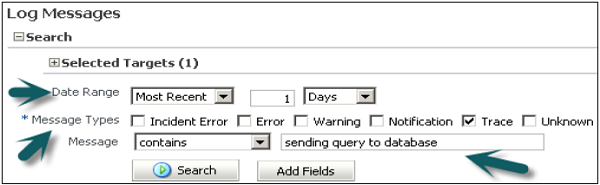
单击搜索后,它将根据过滤器显示日志消息。

单击折叠按钮可让您检查所有查询日志消息的详细信息。
